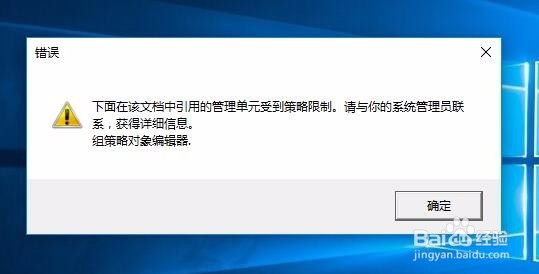Win10下找不到gpedit.msc受限怎么办
1、我们来看一下gpedit.msc弹出的错误提示窗口
2、在Windows10桌面,右键点击开始按钮,在弹出的菜单中选择“运行”菜单项
3、在打开的运行窗口中,输入命令regedit,然后点击确定按钮
4、在打开的注册表编辑器窗口中定位到HKEY_CURRENT_USER\Software\Policies\Microsoft注册表项。
5、看一下Microsoft项下是否有MMC的子项,如果没有的话,右键点击Microsoft项,在弹出菜单中选择“新建/项”菜单项
6、然后选中MMC项后,在空白位置点击右键,在弹出菜单中依次选择“新建/Dword(32位)值”菜单项
7、把刚刚新建的Dword键值重命名为RestrictToPermittedSnapins
8、双击RestrictToPermittedSnapins键值后,在打开的窗口中把其数值数据彭榧逡钚修改为0,关闭注册表后,就可以正常打开regedit.msc本地组策略编辑器了。
声明:本网站引用、摘录或转载内容仅供网站访问者交流或参考,不代表本站立场,如存在版权或非法内容,请联系站长删除,联系邮箱:site.kefu@qq.com。
阅读量:96
阅读量:65
阅读量:66
阅读量:27
阅读量:68